Fortnite Grafik auf dem PC einstellen – Mit diesen Tipps und Hilfen optimierst du dein Game.
Während des großen Booms von Fortnite springen immer mehr Spieler auf den Zug auf, probieren den Battle Royale Shooter aus und bleiben hängen. Fortnite Battle Royale gehört aktuell zu den meistgespielten Games auf der Welt. Zocken könnt Ihr es auf dem PC, auf der PS4 und auf der Xbox One.
Das Gute am Spiel: Die Grafik von Fornite stellt keine hohen Anforderungen. Der simple, bunte Look lässt auch “ältere” Systeme hohe FPS erzielen. In unserem Guide zeigen wir Euch, wie die Grafikeinstellungen funktionieren. Damit sollt Ihr das beste Erlebnis von Fortnite auf dem PC bekommen, das möglich ist.
Erklärung der Grafik-Einstellungen in Fortnite
Für langjährige PC-Gamer sind die Grafik-Settings in Fortnite keine Überraschung. Mit Schatten, Auflösung und Anti-Aliasing kennt man sich aus.
Durch die hohe Beliebtheit, die Epics Version von Battle Royale gerade genießt, kommen aber auch viele neue Spieler dazu. Diese haben sich vielleicht noch nicht so intensiv mit Grafikeinstellungen auf dem PC beschäftigt. Für Euch wollen wir kurz erklären, was es mit den verschiedenen Settings auf sich hat und wie sie sich im Spiel auswirken.
- Auflösung
- Eine der Grund-Einstellungen jedes Videospiels. Nutzt hier am besten die native Auflösung Eures Monitors. Für normale Full-HD-Monitore wäre das 1920×1080 bei einem Vollbild.
- Framerate / Grenzwert der Bildfrequenz
- Die Bildwiederholrate könnt Ihr auf “unbegrenzt” stehen lassen. Wer Ressourcen sparen möchte, passt die Framerate der hz-Zahl seines Monitors an. Beispielsweise 60 FPS oder 144FPS.
- 3D-Auflösung
- Das ist praktisch die Skalierung Eurer Auflösung. Damit könnt Ihr die Auflösung von Fortnite ändern, ohne die Auflösung des Monitors zu verändern. Diese Einstellung könnt Ihr eigentlich ignorieren. Solltet Ihr ein altes PC-System nutzen und “irgendwie” Fortnite zocken wollen, könnt Ihr hier die Auflösung reduzieren.
- Sichtweite / Betrachtungsdistanz
- Mit dieser Option stellt Ihr ein, ab welcher Entfernung Ihr kleinere Objekte in Fortnite klar sehen könnt. Für Euer Gameplay ergibt es Sinn, diesen Regler so hoch wie möglich zu stellen.
- Schatten
- Hier stellt Ihr die Qualität der Schatten ein. Diese Einstellung macht sich deutlich in der Performance bemerkbar – hochqualitative Schatten benötigen viele Ressourcen. Wählt hier mindestens die Mittel-Einstellung. Schatten mit hoher Qualität nutzt man eher auf starken PCs, sie sind wichtig “fürs Auge”. Neben der Optik beeinflussen sie auch das Gameplay. Man sollte nicht gänzlich auf Schatten verzichten, damit man Gegner hinter Ecken oder auf höheren Gebäuden auf der Erde sehen kann.
- Anti-Aliasing
- Durch das Anti-Aliasing könnt Ihr Objekte und Oberflächen “weicher” machen. Ihr kennt bestimmt diese Huckel an den Konturen von Objekten. Die werden durch die Option glatter dargestellt. Die mittlere Option nutzt FXAA, das zwar nicht am besten aussieht, sich aber nur kaum auf Eure FPS auswirkt. Wer genug Ressourcen übrig hat, kann hier den Regler aufdrehen und bekommt weiche Konturen in Fortnite.
- Texturen
- Mit dem Regler für Texturen stellt Ihr ein, wie detailliert die Oberflächen in Fortnite dargestellt werden. Durch eine niedrigere Einstellung lassen sich mehr FPS erreichen, wenn Euch Leistung wichtiger als schöne Grafik ist.
- Effekte
- Änderungen an dieser Einstellung machen sich in Matches erst bemerkbar, wenn Dinge explodieren oder zerstört werden.
- Post-Processing
- Diese Option umfasst Effekte wie das dynamische Licht in Fortnite. Veränderungen beim Post-Processing machen sich im Spiel weniger in Sachen Leistung oder Grafik-Qualität bemerkbar.
- Bewegungsunschärfe
- Das Ein- und Ausschalten dieser Option hängt stark mit Eurem persönlichen Empfinden zusammen. Das ist reine Geschmackssache.
- V-Sync
- Durch die Vertical Synchronisation wird die Framerate von Fortnite der Bildwiederholrate Eures Desktops angepasst. Läuft Euer Desktop mit 60hz, versucht Fortnite das Spiel auf diesem Wert zu halten.
Systemanforderungen Fortnite – Auch auf schlechtem PC spielen
Fortnite nutzt die Unreal Engine 4, die auch von PlayerUnknown’s Battlegrounds genutzt wird. Durch den angesprochenen simplen Stil von Fortnite, lassen sich die Anforderungen an PCs allerdings extrem niedrig halten. Als Mindestanforderungen wird eine Onboard-Grafikkarte angegeben. Und das will etwas heißen: Schließlich können so auch alte “Kisten” Fortnite starten.
Fortnite Mindestanforderungen
- CPU: Intel Core i3 2.4Ghz
- RAM: 4GB
- Grafikkarte: Intel HD 4000
- VRAM: Nicht notwendig
- Betriebssystem: Windows 7/8/10 64-bit oder Mac OSX Sierra
- Speicher: 15 GB

Fortnite empfohlenes System
- CPU: Intel Core i5 2.8Ghz
- RAM: 8GB
- Grafikkarte: Nvidia GT 660 oder AMD Radeon HD 7870 , DX11
- VRAM: 2GB
- Betriebssystem: Windows 7/8/10 64-bit
- Speicher: 20 GB
Mit diesen Systemen könnt Ihr Fortnite zocken. Für ein perfektes Spielerlebnis empfehlen wir aber mehr Power. Beispielsweise eine Nvidia Grafikkarte der 900er-Serie und höherem VRAM oder eine vergleichbare AMD Grafikkarte.
Mehr FPS – So boostet Ihr die Frames
Habt Ihr Probleme mit zu wenig FPS in Fortnite und wollt die Frames boosten? Ein paar der oben vorgestellten Einstellungen wirken sich stark auf Eure FPS aus. Ihr könnt die Qualität reduzieren, um Fortnite flüssiger zu zocken.
Das minimale Ziel ist hier bei Low-End-Rechnern natürlich ein flüssiges Gameplay – etwa mit 60 FPS. Systeme mit mehr Power können sich hier weiter oben orientieren und peilen 120-150 FPS an. Rechnet damit, dass die Frames in hitzigen Gefechten niedriger sind, als beim Laufen über freies Feld.
Schatten – die FPS-Fresser! Wer schnell eine FPS-Steigerung braucht, reduziert die Schatten auf das Wesentliche. Wenn das immer noch nicht hilft, deaktiviert Ihr diese ganz. Bedenkt, dass es sich negativ auf das Gameplay auswirkt, wenn Ihr die Schatten der Gegner gar nicht mehr sehen könnt.
Anti-Aliasing – Zwar schön zu haben, aber … wenn Ihr gern auf eine tolle Optik verzichtet, um dafür mehr FPS zu erzielen, dreht Ihr diese Option einfach herunter.
Effekte bremsen in großen Fights. Habt Ihr die Einstellungen soweit, dass Fortnite eigentlich rund läuft, aber in harten Fights ruckelt? Dann dreht die Effekte runter, um mehr Stabilität zu erzielen.
Sollten alle Stricke reißen, reduziert Ihr die Auflösung. Für ein gutes Spielerlebnis können wir Auflösungen unter dem Standard von 1920×1080 allerdings nicht empfehlen. Das sollte wirklich die letzte Option sein, wenn Ihr unbedingt Fortnite auf einem extrem schwachen System zocken wollt.
Nach der Grafik geht’s um die Verbesserung Eures Spielstiles – Das sind die besten Waffen und Items in Fortnite
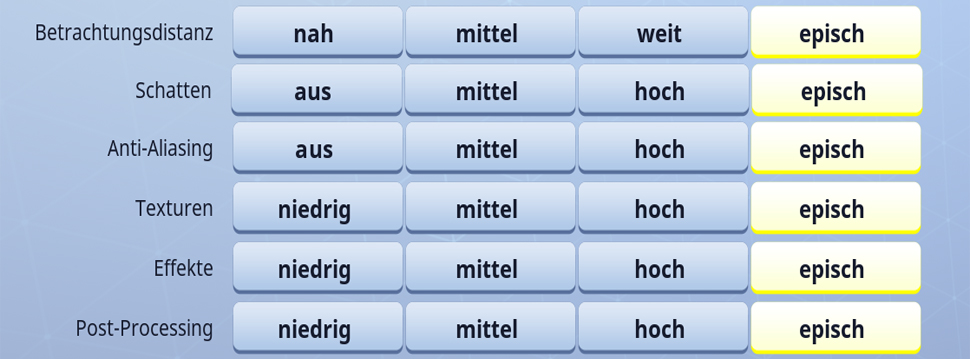
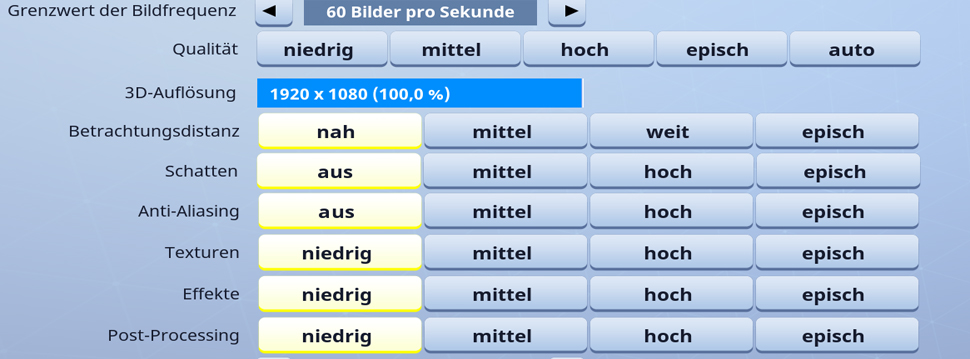





Bitte lies unsere Kommentar-Regeln, bevor Du einen Kommentar verfasst.
Spiel aufm Laptop mitm i7 6700HQ und ner GTX960m und wenn ich mich richtig erinnere fast alles auf High (Schatten mach ich irgendwie immer auto. etwas runter. Gelten ja seit jeher als FPS fresser) bei um die 40-50fps jenachdem wo ich grad bin etc…
also für mich kam es jetzt so rüber: Du machen alles runter = Spiel Flüssiger ^^
bei mir ist auch alles unten außer Schatten & Sichtweite das braucht man einfach / Sichtweite erklärt sich von selbst & Schatten bringen dir sogar einen Vorteil da du den Gegner sehen kannst 🙂
Dazu gesagt reichen Konstante 60 FPS doch aus
Allgemein finde ich den Artikel sehr oberflächlich geschrieben. Wirklichen nutzen hat man davon nicht.
Hätte man gute Alternativen beispielsweise nennen können / dafür gibt es aber doch YT 😉
Oder sich einfach einen vernünftigen PC von Grund auf holen, dann muss man sich solche Fragen wie Grafik oder niedrige FPS gar nicht erst stellen.????????
Das ist smart
wäre zu einfach
Du Fuchs!
bei mir hilft aber ein guter PC trotzdem nicht. Selbst wenn ALLES gegen 0 reduziert wird hab ich kein flüssiges Spiel, dabei hab ich sogar die teils mehr als die empfohlene Ausstattung.
Da hab ich leider keinen Plan was ich falsch mache…
Ist deine Grafikkarte richtig angeschlossen?